Рамки
Следующие две кнопки менее важны: одна отвечает за настройку межстрочных интервалов (её мы будем использовать редко), а вторая умеет создавать цветовой фон для выделенного фрагмента. Между нами говоря, непонятно, зачем для этого потребовалось создавать специальную кнопку: практически то же самое делает команда Цвет выделения текста на панели Шрифты .
А вот последней кнопке — Границы — в нижнем ряду панели Абзац мы, напротив, уделим побольше внимания, поскольку разработчики второпях засунули в неё гораздо больше функций, чем требовалось.
В этом можно убедиться, щёлкнув по стрелочке справа от кнопки Границы и открыв полное меню. Нет, не волнуйтесь, никто не собирается ставить вдоль странички пограничные столбы и ставить заставы. Граница в данном случае означает всего лишь рамку вокруг выделенного фрагмента текста! Вот такую…
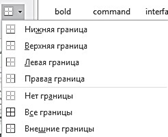
Впрочем, не только… Кнопка Границы позволяет нам создать не только полную рамку вокруг текста, но и частичную — например, внизу или вверху. И не только обычную, но и объёмную, пунктирную и т. д. Все параметры рамки можно изменить с помощью меню Границы и заливки. Впрочем, и с рамочками мы будем работать не слишком часто.
Однако в меню Границы скрывается ещё одна очень важная команда — нарисовать таблицу. Её мы будем активно использовать чуточку позднее, при создании таблиц в документе. Пока же просто возьмите себе на заметку: такая возможность есть!
И напоследок. В Word есть ещё одна возможность создать вокруг любой части страницы (или странички в целом) красивую, художественную рамочку — с помощью картинок и объектов WordArt. Об этом — чуть впереди.